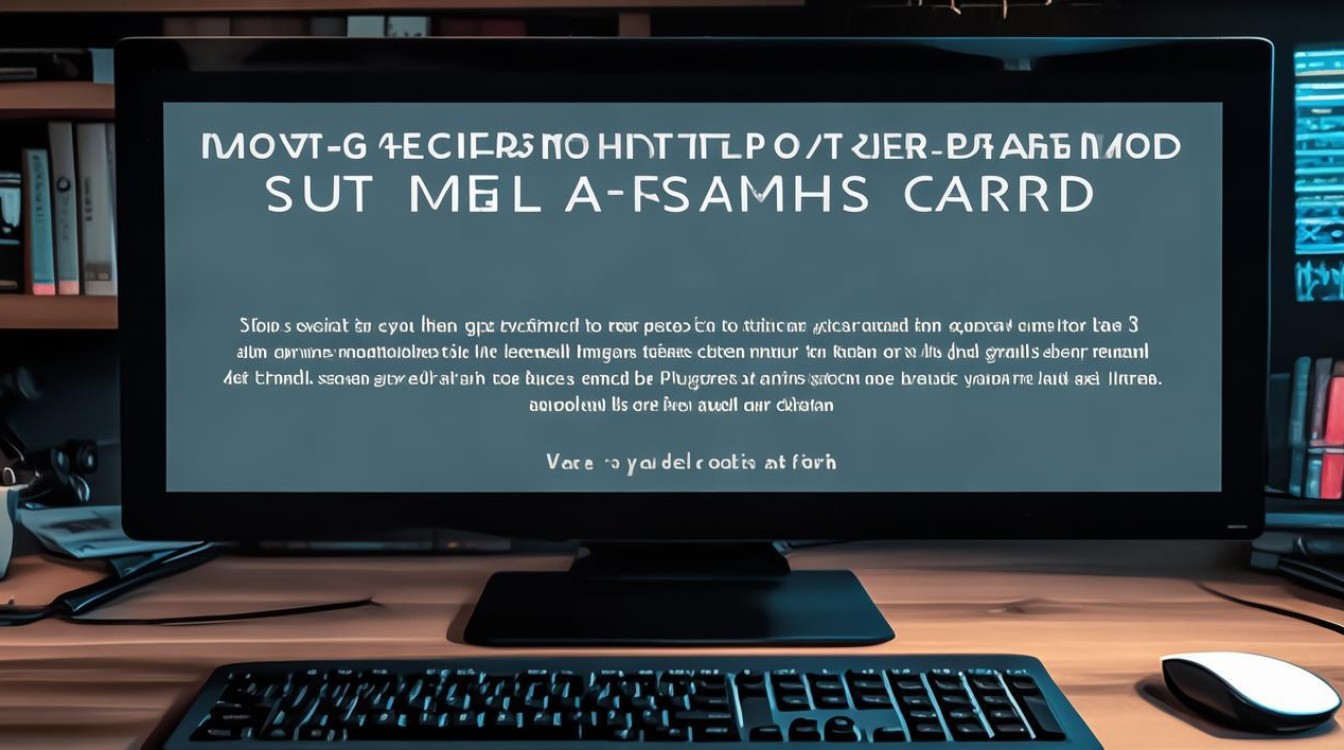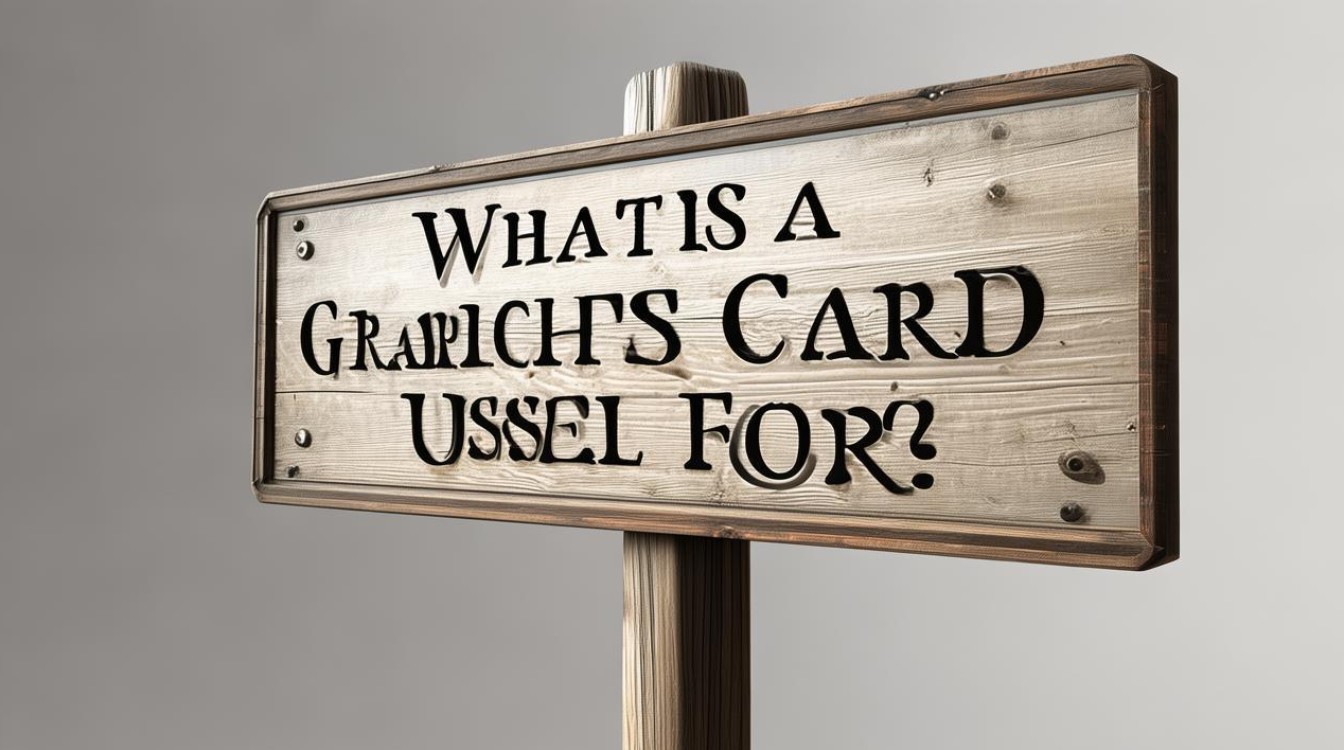电脑怎么还原显卡驱动
shiwaishuzidu 2025年4月25日 07:51:01 显卡 4
可通过设备管理器还原显卡驱动,右键“此电脑”选“管理”,打开“设备管理器”,找到显卡设备,右键选择“属性”,在“驱动程序”选项卡中,点击“回滚驱动程序”。
通过设备管理器回滚驱动程序(以Windows系统为例)
-
适用情况:当之前安装过显卡驱动,且系统保留了相应的驱动版本信息时,可尝试此方法回滚到之前的驱动版本。
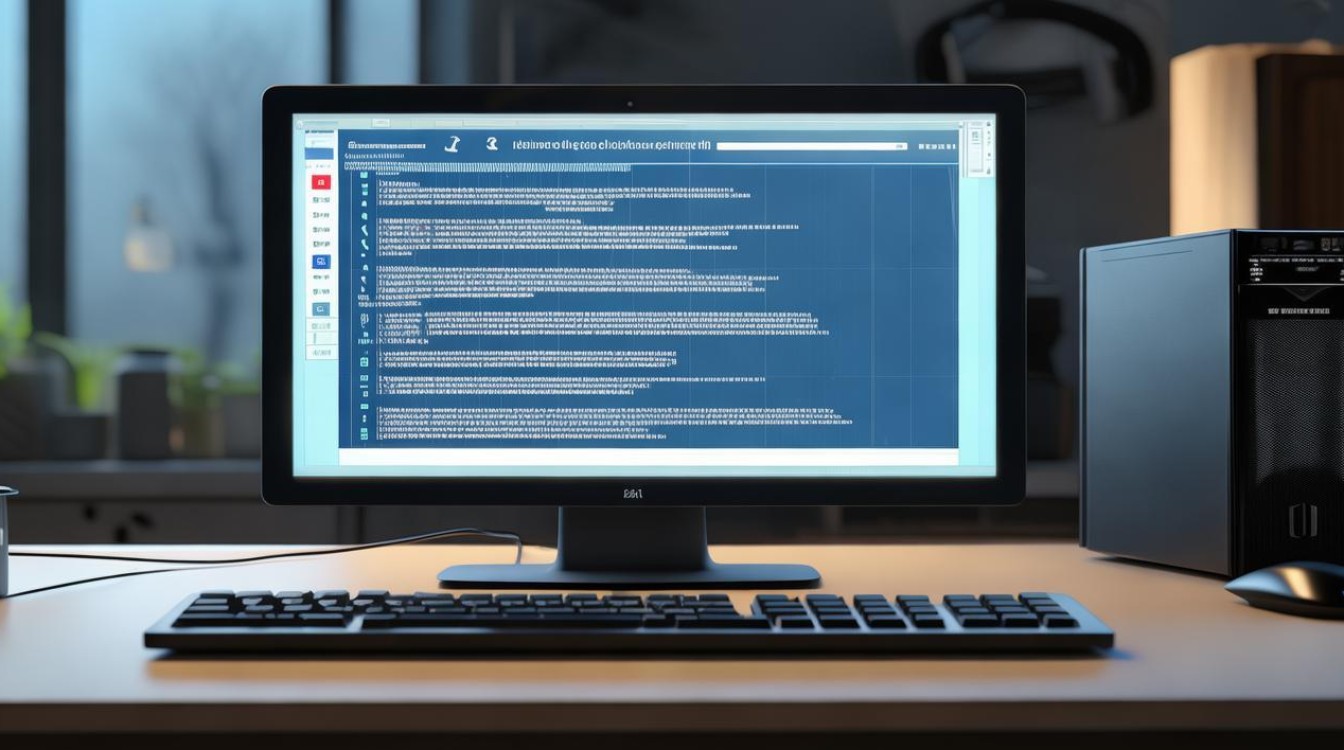
-
操作步骤:
- 同时按下键盘上的Windows + X键,选择“设备管理器”。
- 在设备管理器中,展开“显示适配器”类别,找到你的显卡设备(如英特尔、NVIDIA或AMD等)。
- 双击显卡设备,打开属性窗口,切换到“驱动程序”选项卡。
- 如果有“回滚驱动程序”按钮且可点击,点击该按钮,然后按照系统提示进行操作,确认回滚驱动程序,系统会自动完成驱动的还原过程。
使用驱动人生等软件还原驱动
-
适用情况:适合不熟悉电脑操作,或者想要更便捷地管理和还原驱动的用户,需提前使用该软件对驱动进行过备份。
-
操作步骤:
- 打开驱动人生软件,进入“驱动管理——驱动备份”页面,查看之前备份的显卡驱动信息。
- 选择需要还原的显卡驱动备份文件,点击“开始还原”按钮,软件会自动完成驱动的还原操作。
手动安装旧版本驱动
-
适用情况:当系统无法通过上述方法回滚驱动,或者你想要指定安装某个特定版本的显卡驱动时,可采用此方法。
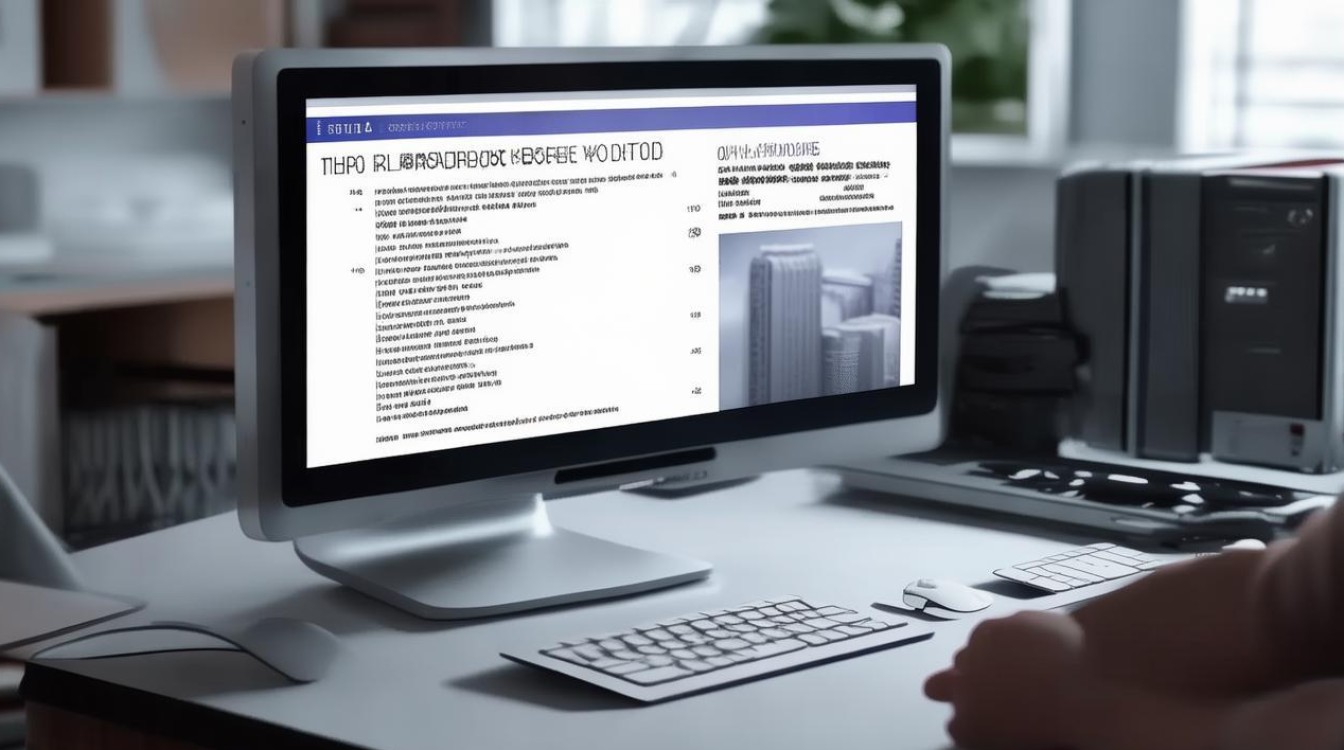
-
操作步骤:
- 首先需要确定要安装的旧版本显卡驱动的准确型号和版本号,可以通过显卡厂商的官方网站查询,或者查看电脑硬件的相关信息来确定。
- 访问显卡厂商的官方网站(如NVIDIA、AMD或英特尔等),在网站的搜索框中输入显卡型号和对应的操作系统版本,找到适用于你电脑的旧版本显卡驱动下载链接,也可以从电脑制造商的官方网站上获取适配你电脑型号的旧版本驱动。
- 下载完成后,运行安装程序,在安装过程中,可能需要按照提示进行一些设置和确认操作,确保驱动正确安装到电脑上,安装完成后,重启电脑使驱动生效。
以下是不同方法的对比表格:
| 方法 | 优点 | 缺点 |
|---|---|---|
| 设备管理器回滚 | 操作简单,系统自带功能,无需额外软件 | 依赖系统之前保留的驱动版本信息,若之前未安装过或系统未保留则无法使用 |
| 驱动人生还原 | 操作相对便捷,有备份和还原功能,适合新手 | 需要提前使用该软件备份驱动,且软件可能会附带一些其他功能或广告 |
| 手动安装旧版本 | 可自由选择驱动版本,能满足特定需求 | 操作相对复杂,需要用户自行查找和下载正确的驱动版本,对电脑知识要求较高 |
FAQs
问题1:还原显卡驱动后,电脑出现蓝屏或显示异常怎么办?
解答:如果还原显卡驱动后出现蓝屏或显示异常,可能是驱动与系统或其他硬件不兼容,可以尝试以下方法解决:一是重启电脑,有时系统在初次安装驱动后需要重新配置;二是进入安全模式,卸载刚刚安装的显卡驱动,然后重新安装;三是检查电脑硬件是否存在故障,如内存、硬盘等,因为硬件问题也可能导致驱动安装后出现异常。
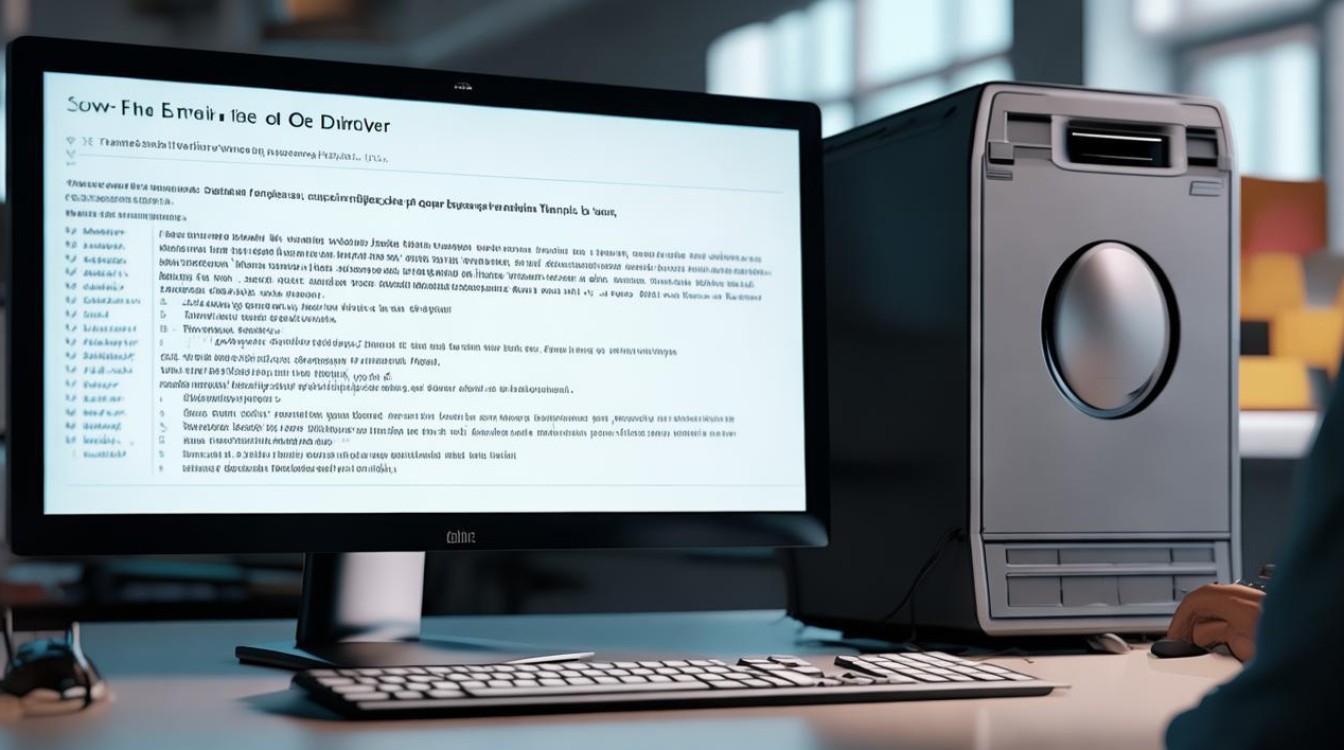
问题2:还原显卡驱动会导致电脑数据丢失吗?
解答:一般情况下,单纯还原显卡驱动不会导致电脑数据丢失,显卡驱动主要负责控制显卡的工作,与电脑中的个人数据(如文档、图片、视频等)存储位置并无直接关联,但在操作过程中,如果涉及到系统还原或重装系统等操作,可能会导致数据丢失,所以在进行这些操作前一定要备份重要数据。